Курсовая работа: Построение чертежа детали в среде Компас-3D V8
Рис.8
![]() Для выхода из команды нажмите кнопку Прервать команду на Панели специального управления или клавишу <Esc>.
Для выхода из команды нажмите кнопку Прервать команду на Панели специального управления или клавишу <Esc>.
Отрезок. Позволяет построить произвольно расположенный отрезок.
![]() Для вызова команды нажмите кнопку Отрезок на инструментальной панели Геометрия.
Для вызова команды нажмите кнопку Отрезок на инструментальной панели Геометрия.
Доступно два основных способа построения произвольного отрезка:
-задание начальной и конечной точек отрезка,
-задание начальной точки, длины и угла наклона отрезка.
Если известны начальная (т1) и конечная (т2) точки отрезка, укажите их. При этом длина и угол наклона отрезка будут определены автоматически.
Если известны начальная точка отрезка, его длина и угол наклона, задайте их любым способом и в любом порядке. Например, вы можете указать курсором положение точки т1, ввести длину в поле на Панели свойств и задать курсором угол наклона отрезка. При этом конечная точка отрезка будет определена автоматически.

Рис.9
![]() Для выхода из команды нажмите кнопку Прервать команду на Панели специального управления или клавишу <Esc>.
Для выхода из команды нажмите кнопку Прервать команду на Панели специального управления или клавишу <Esc>.
Окружность. Позволяет построить произвольную окружность.
![]() Для вызова команды нажмите кнопку Окружность на инструментальной панели Геометрия.
Для вызова команды нажмите кнопку Окружность на инструментальной панели Геометрия.
Укажите центр окружности.
Затем укажите точку, лежащую на окружности.
Совет. Для точного позиционирования курсора воспользуйтесь привязками или меню геометрического калькулятора в полях Центр и т на Панели свойств.
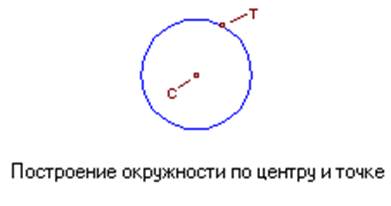
Рис.10
Построение окружности по центру и точке
Выбор стиля линии
![]() Группа переключателей Оси на Панели свойств управляет отрисовкой осей симметрии окружности.
Группа переключателей Оси на Панели свойств управляет отрисовкой осей симметрии окружности.
![]() Для выхода из команды нажмите кнопку Прервать команду на Панели специального управления или клавишу <Esc>.
Для выхода из команды нажмите кнопку Прервать команду на Панели специального управления или клавишу <Esc>.
Дуга. Позволяет построить одну или несколько произвольных дуг окружности.
![]() Для вызова команды нажмите кнопку Дуга на инструментальной панели Геометрия.
Для вызова команды нажмите кнопку Дуга на инструментальной панели Геометрия.
Укажите центральную, а затем начальную и конечную точки дуги.
Совет. Для точного позиционирования курсора воспользуйтесь привязками.
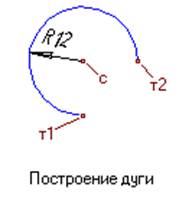
Рис.11